Hvordan endre skrifttypen til et helt dokument i Microsoft Word


Endre skrift på en hel Microsoft Word-dokument
Trinn 1
Den første delen er enkel, alt vi trenger å gjøre er Å velge all teksten i dokumentet.
Å gjøre dette trykk Ctrl + A på tastaturet. Eller, Hvis du ikke liker å bruke snarveier, gå til hjemmebåndet og Klikk Redigering> Velg> Velg alle.
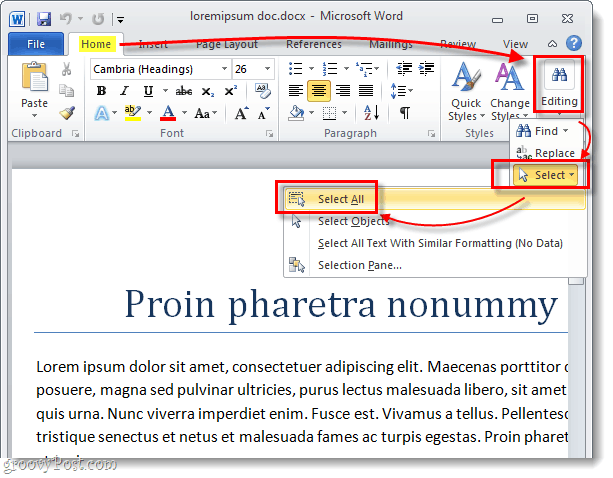
Nå skal all teksten i dokumentet velges og fremheves. Når dette er gjort, kan vi redigere hele dokumentet på en gang!
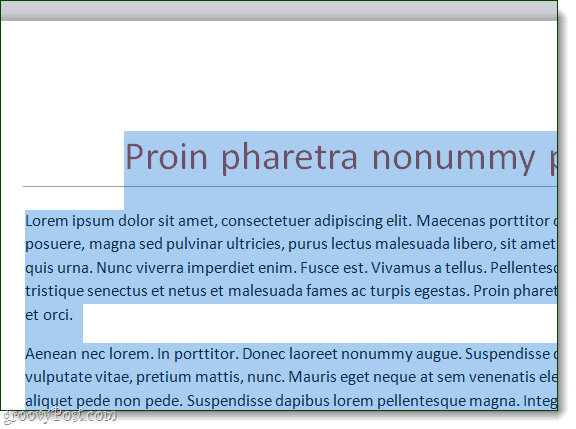
Steg 2
På hjemmebåndet finner du alt du trenger under Font overskriften.
Klikk den brede fontboksen for å vise en liste over skrifter. Fra denne listen kan du gjøre det sveve musen over en font for å forhåndsvise den eller Klikk for å endre teksten til den skriften. Du kan også justere dristighet, kursiv, farge, størrelse. og understreke.
Men dette manuelt justerer alle disse tingenekanskje ikke den enkleste eller raskeste måten å få dokumentet til å se bra ut. Det første du bør prøve er stiler; Jeg viser deg hvor de er nedenfor.
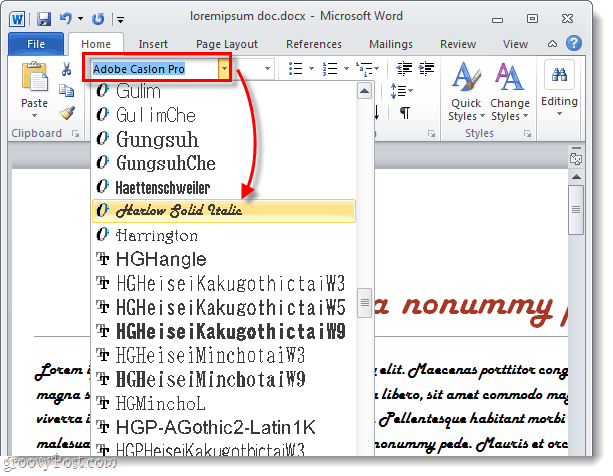
Alternativt kan du bruke Styles meny til Å velge noen ferdiglagde skriftsett. En stil vil automatisk justere fargen og skriften på dokumentet. Det gjelder også forskjellige verdier for overskrifter, titler og annen spesialtekst. Med en ferdiglaget stil kan du endre utseendet på hele dokumentet til noe profesjonelt og passende med et enkelt museklikk.
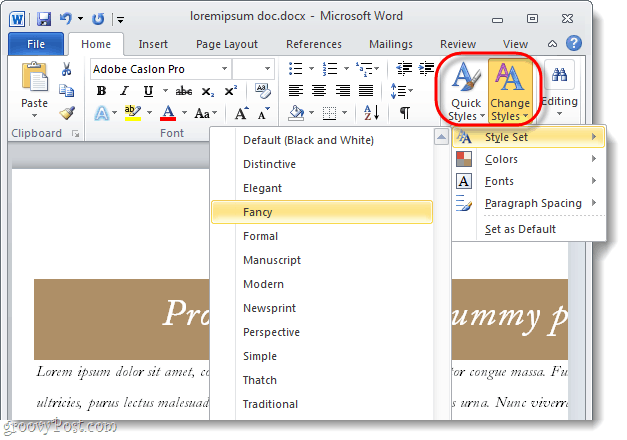









![Den enkle måten å trekke ut bilder fra et Word-dokument i Windows 7 [Office 2007/2010]](/images/howto/the-easy-way-to-extract-images-from-a-word-document-in-windows-7-office-20072010.png)
Legg igjen en kommentar